LINEスタンプは友だちにプレゼントすることができます。
- 友だちにLINEスタンプをプレゼントしたい
- iPhoneでアプリ内からLINEスタンプをプレゼントしたい
- 好きなキャラ・有名人がいる人にプレゼントしたい
そんなときは、iPhoneアプリでLINEスタンプをプレゼントしましょう!
今回は、LINEスタンプを購入して相手にプレゼントする方法を紹介します!
iPhone:この記事はiPhoneで説明しています。
LINEスタンプを友だちにプレゼントする方法
iPhoneからLINEスタンプをプレゼントする
以前、iPhoneのLINEアプリ内からプレゼントすることはできませんでした。
しかし、2019年現在のバージョンでは、iPhoneのLINEアプリ内から友だちにスタンプをプレゼントすることができます。
プレゼントしたスタンプですが、プレゼントされた人は使えますが、自分では使えません。
自分でも同じLINEスタンプを使いたい場合は、自分用でも購入する必要があります。なので、プレゼント用と自分用で2つ購入する必要があります。
またLINEスタンプを購入するには、LINEコインをチャージする必要があります。詳細はこちらを参照してください。
参考ページ:【LINE】LINEコインをチャージする方法
LINEスタンプを友だちにプレゼントする方法
それではさっそく、iPhoneのLINEアプリからスタンプを購入して相手にプレゼントしてみましょう!
まずは「ホーム」ボタンをおし、「スタンプ」をおします。
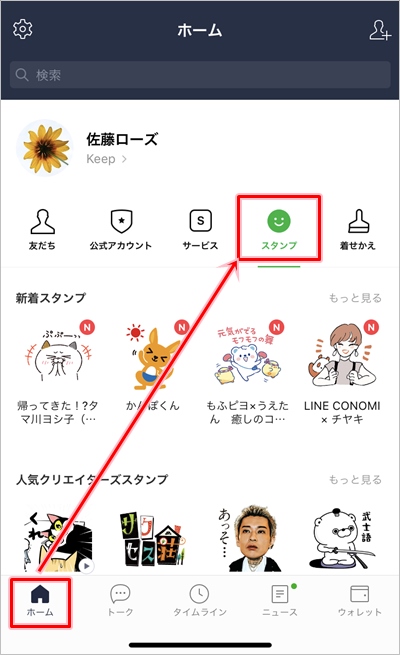
スタンプの中から贈りたいLINEスタンプを開いて「プレゼントする」ボタンをおします。
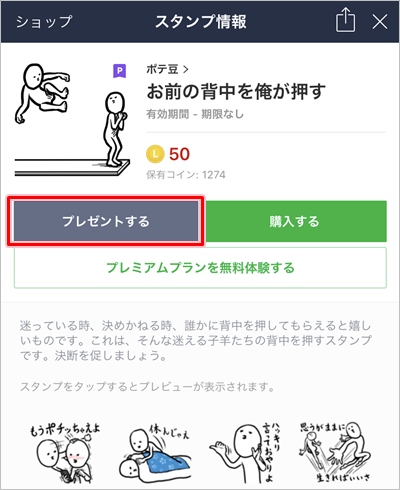
贈る相手を選択します。贈りたい友だちの横にチェックを入れてOKをおします。
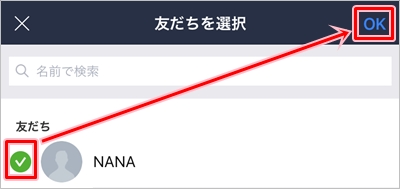
プレゼントを確認します。LINEコインは50です。50コインは120円相当ですね。
友だちに送る際のテンプレートが一番下にあるので選択します。最後に「プレゼントを購入する」をおします。
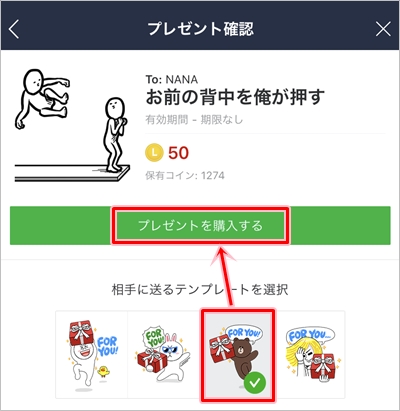
「プレゼントしますか?」と聞かれるので「OK」をおします。
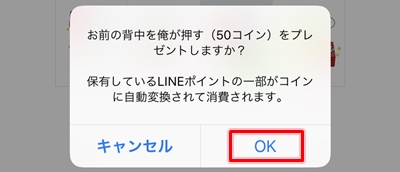
友だちにプレゼントが送られました。友だちのトークに反映されました。
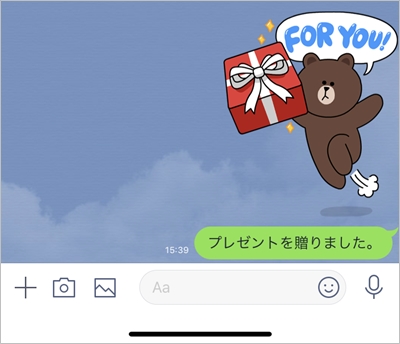
友だちはプレゼントされたことをトークを見て気づくか、スマホのLINEからの通知で気づきます。
プレゼントされたLINEスタンプを使う
次は、プレゼントされた相手がプレゼントを受け取る方法を紹介します!
LINEのトークを開くと、「プレゼントが届きました」と表示されます。「受けとる」ボタンをおします。

ダウンロードボタンをおしてプレゼントされたスタンプをダウンロードします。
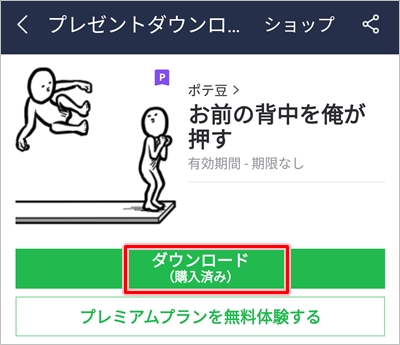
スタンプのダウンロードが完了しました。
これで、プレゼントされたLINEスタンプが使えるようになりました。トークでスタンプを開くと先ほどプレゼントされたスタンプが表示されましたね!
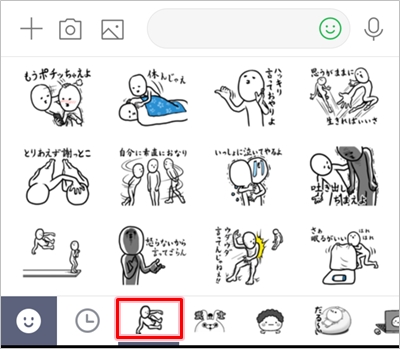
これで、iPhoneのLINEアプリからスタンプを購入して相手にプレゼントし、友だちが受け取ったプレゼントを使うところまでができました。
相手にハマるスタンプであればLINEスタンプのプレゼントはとても喜ばれます。しかも数百円なので安く済みます(笑)
ぜひ、お世話になった人や友達・家族にもLINEスタンプをプレゼントしてみてください!
以上、iPhoneからLINEスタンプを購入して友だちにプレゼントする方法でした。

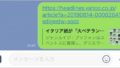
コメント